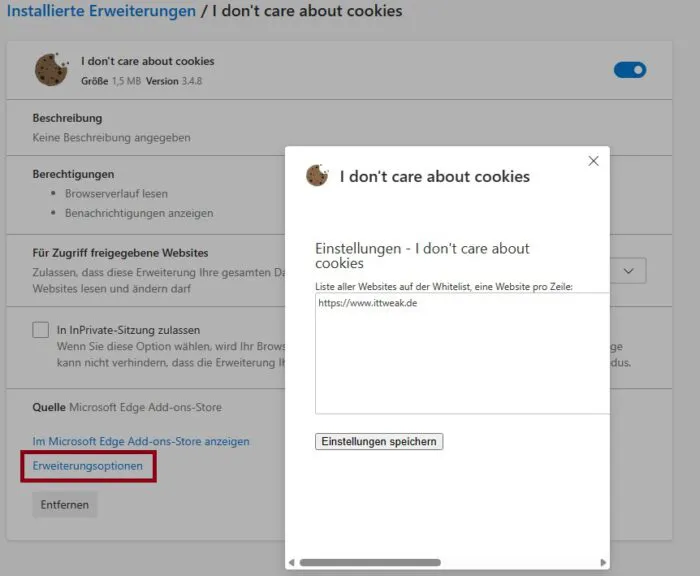So surfen Sie im Web wieder entspannter, ohne auf jeder Webseite Cookie Anzeigen weg zu klicken. Dieses Browser-Plugin macht es möglich.
Seit etlichen Jahren gehören Cookie-Banner mittlerweile zum nervigen Alltag auf jeder Webseite. Dabei können die Betreiber der Seiten nicht einmal etwas dafür. Sie sind ja gesetzlich dazu verpflichtet, solche Banner einzubinden. Für die Nutzer ist dies natürlich extrem nervig. Bei jeder Webseite die neu besucht wird, erscheint erst ein Cookie Banner mit einer Auswahl die der Nutzer treffen muss. Das kostet unnötig Zeit und Nerven. Viele klicken deshalb meist irgendwas an, damit es schnell weiter geht. Sinn und Zweck ist es aber ihre Privatsphäre zu schützen. Das ist dabei meist dann nicht der Fall, es sei denn, Sie löschen nach jeder Sitzung im Browser automatisch alle Cookies. Das hilft aber auch nur bedingt, da die Cookies bis zum beenden des Browsers ihren Dienst verrichten.
Nie mehr Cookie Anzeigen anklicken
Mit dem kleinen Plugin entfällt die Auswahl des Cookie Banners. Laut Entwickler, funktioniert das auf fast jeder Webseite. Das kleine Tool verhindert, dass die Banner den Zugriff auf die Webseite behindern. Erstellte Cookies müssen Sie allerdings trotzdem noch selber löschen, das übernimmt das Plugin nicht insofern Sie das möchten. Effektiv sehen Sie dann keine nervige Anzeige mehr und können direkt auf die Inhalte der Seite zugreifen. Das Plugin heißt „ I dont care about Cookies„. Dieses gibt es für alle gängigen Browser wie zum Beispiel Opera, Firefox, Google Chrome und den Microsoft-Browser Edge. Die Installationen haben wir hier für die genannten Browser aufgelistet. Nach der Installation können Sie in den Einstellungen des Plugins noch eine Whitelist erstellen. Alle darin aufgeführten Webseiten werden vom Plugin ignoriert. Es gibt nämlich auch Webseiten, die Sie ohne eine Auswahl getroffen zu haben, gar nicht angezeigt bekommen.
Nachteile des Plugins
So schön das hier auch im ersten Augenblick klingen mag, gibt es auch einige Nachteile die gegen das Plugin sprechen. Sind die Cookie Banner vom Webseitenbetreiber richtig eingestellt, werden Inhalte wie Youtube-Videos, verlinkte Inhalte von Facebook, Twitter, Instagram… und Teilen-Schaltflächen für die Sozialen Medien nicht mehr angezeigt. Diesen Anzeigen müssen Sie nämlich im Normalfall erst im Banner zustimmen. Da Sie das ja jetzt nicht mehr können, werden alle genannten zusätzlichen Inhalte blockiert. Sie sehen dann also auf den meisten Seiten nur noch Texte und Bilder, die von der Webseite selbst stammen.
Cookie Anzeigen Plugin installieren
Microsoft Edge
- Klicken Sie auf folgenden Link: Plugin installieren und wählen dann Erweiterung hinzufügen.
- Sollte das Popup-Fenster zur Installation nicht angezeigt werden (aktiver Popup-Blocker), klicken Sie rechts auf die Schaltfläche Abrufen um die Installation zu beginnen.
Firefox
- Klicken Sie auf folgenden Link: Plugin installieren und wählen dann Zu Firefox hinzufügen.
Chrome
- Klicken Sie auf folgenden Link: Plugin installieren und wählen dann Hinzufügen.
Opera
- Klicken Sie auf folgenden Link: Plugin installieren und wählen dann Add to Opera.
Einstellungen für Cookie Anzeigen Plugin (Whitelist)
In den Einstellungen des Tools finden Sie unter anderem die Whitelist, auf der Sie Webseiten eintragen können, bei denen das Plugin eine Ausnahme macht und den Cookie Banner weiterhin anzeigt. Ihre Whitelist erreichen Sie, wenn Sie den Punkt Erweiterungsoptionen anklicken. Zudem haben Sie die Option, dass das Plugin auch im privaten Modus die Anzeigen blockiert.
Sie haben noch Fragen oder Anregungen zu diesem Thema, dann nutzen Sie gerne die Kommentar-Funktion auf dieser Seite oder in unserem IT Tweak Youtube Chanel. Wir freuen uns über ihre Meinung, Ergänzung oder Hilfe den Artikel noch besser zu machen.
Nützliche Links
Weitere Tipps und Tricks zu Software finden Sie hier.
Beitragsbildquelle: Foto IT Tweak